如何在没有高级版的情况下下载 Spotify 歌曲
已发表: 2022-11-26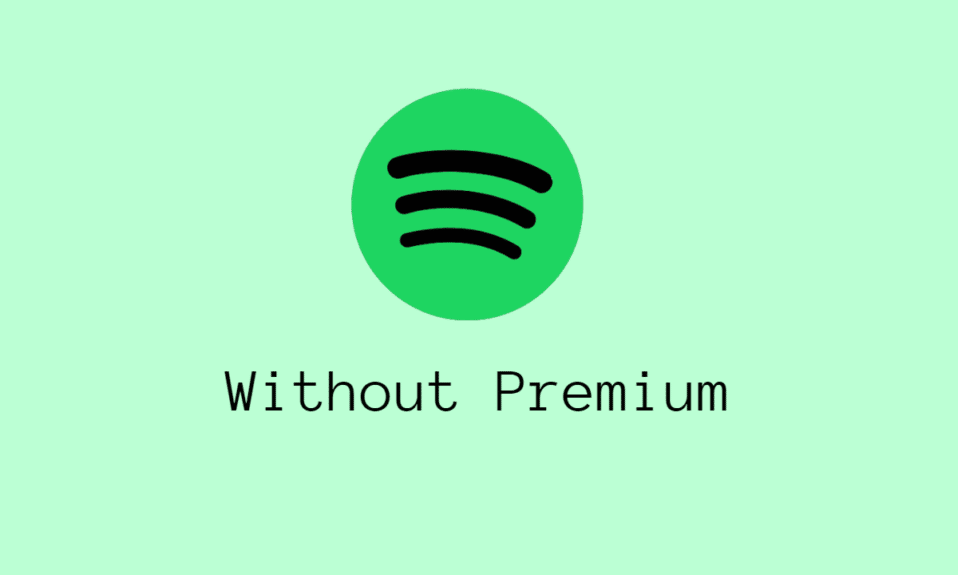
在线音乐流媒体应用因其灵活性、多种歌曲类型和无限时长的流媒体音乐而备受关注。 Spotify 就是这样一种广泛使用的应用程序。 Spotify 成立于 2006 年,自那时以来一直在全球范围内广泛使用。 Spotify 是一种可在移动设备、系统、iPod、iPad 和平板电脑上使用的数字音乐、播客和视频流应用程序。 这个应用程序有一个庞大的音乐库,收录了来自世界各个角落的艺术家。 Spotify 极其多样化,甚至可以为其用户定制播放列表。 如果您已经是 Spotify 用户,则必须了解它带来的所有优点。 然而,就像每件积极的事情都有消极的一面一样,Spotify 作为一款免费使用的应用程序也有一些限制,只有通过其高级会员才能克服这些限制。 所以,如果您一直在寻找一种方法来了解如何在没有 Premium 的情况下下载 Spotify 歌曲,那么您来对地方了。 在今天的教程指南中,我们将讨论您可以使用的最佳 Spotify 音乐下载器。 因此,如果您准备好了解如何在 Spotify 上毫无顾虑地下载歌曲,请让我们立即开始我们的指南。
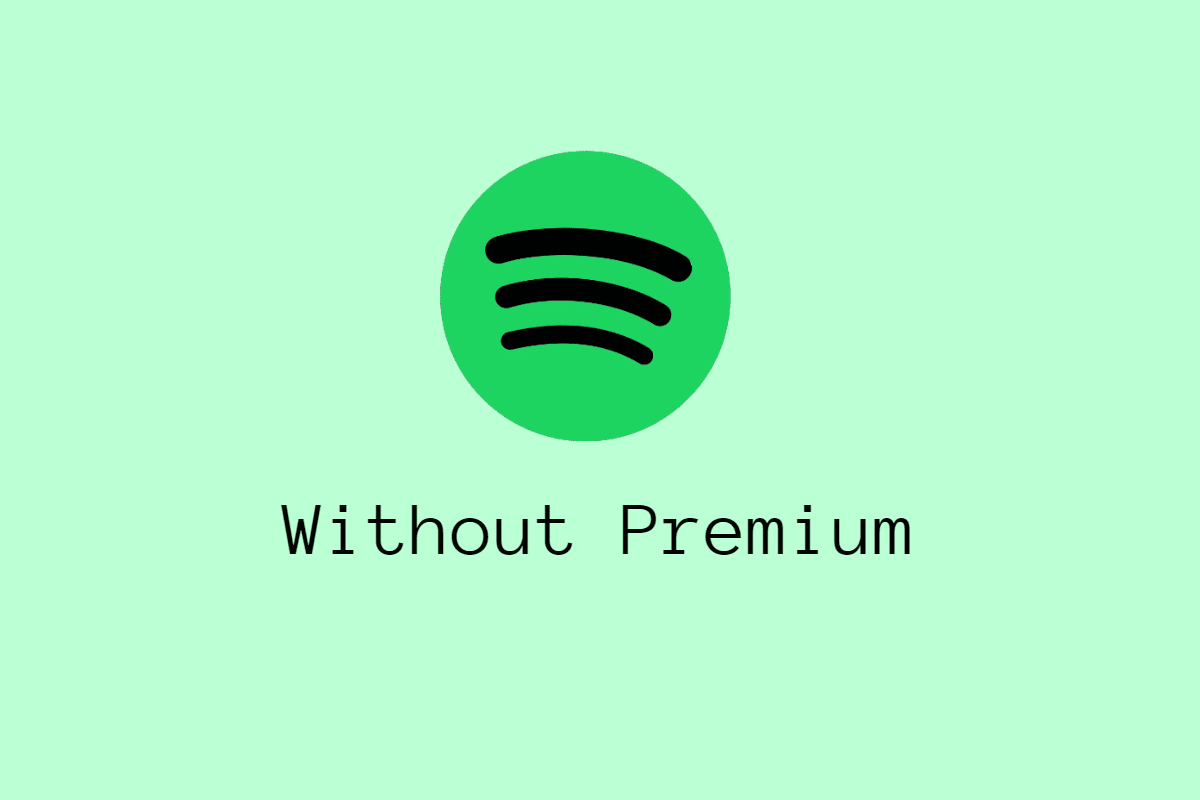
内容
- 如何在没有高级版的情况下下载 Spotify 歌曲
- 什么是 Spotify Free 和 Spotify Premium?
- 为什么 Spotify 免费用户不能下载 Spotify 音乐?
- 如何在 Spotify 上下载歌曲
- Spotify 音乐下载器的功能
- 无需付费即可下载 Spotify 歌曲的步骤
如何在没有高级版的情况下下载 Spotify 歌曲
继续阅读以详细了解无需付费即可下载 Spotify 歌曲的步骤。
什么是 Spotify Free 和 Spotify Premium?
Spotify 是一个音乐流媒体平台,为其用户提供三种不同类型的订阅,包括 Spotify Free、Spotify Premium(每月 9.99 美元)和 Spotify Family(每月 14.99 美元)。 Spotify 的付费会员资格允许用户在每台设备上下载多达3,333首歌曲,这可以在3 种不同的设备上完成。 但是,免费计划不提供 Spotify 音乐下载或离线音乐。 让我们在下面详细检查 Spotify Free 和 Spotify Premium 之间的区别。
- Spotify Free :Spotify Free 现在允许用户下载音乐。 此订阅受广告支持。 随机播放功能仅在移动设备上可用。 此外,此计划下的音频质量很低。
- Spotify Premium :Spotify Premium 允许无限制地以 320 Kbps 音频播放高质量的歌曲。 最多可在 3 台设备上下载 3,333 首歌曲。 此外,用户可以在此计划下享受无限跳过。
为什么 Spotify 免费用户不能下载 Spotify 音乐?
在了解如何在没有 Premium 的情况下下载 Spotify 歌曲之前,重要的是要了解为什么 Spotify Free 计划用户不能首先下载 Spotify 音乐。 要回答这个问题,这要归功于数字版权管理( Digital Rights Management ),也就是DRM ,它让用户无法享受离线音乐。 这基本上是大多数数字版权所有者用来限制数字材料和其他作品(包括软件、音乐、电影等)的使用的反盗版技术。 Spotify 在其所有曲目中都应用了这项技术。 因此,很难在没有 Premium 的设备上从平台下载音乐。
如何在 Spotify 上下载歌曲
所有 Spotify 曲目上的 DRM 应用程序使得几乎不可能在任何设备上从 Spotify 下载音乐。 此外,如果 Spotify Premium 用户取消他们在平台上的会员资格,下载的播放列表或歌曲将无法使用。 但是,有一种方法可以帮助您访问这些歌曲,这就是我们关于下载 Spotify 音乐的最佳工具的指南。
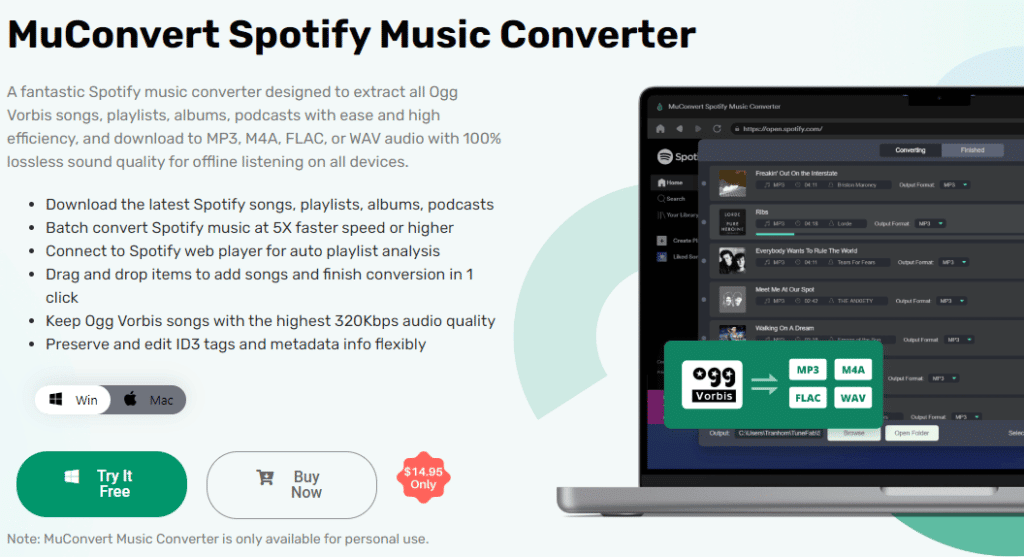
Spotify 音乐下载器是一种工具,可帮助您甚至离线下载和收听音乐。 它是一个免费使用的应用程序,甚至可以帮助您从平台下载播放列表。 此工具与台式机和移动设备兼容。
Spotify 音乐下载器的功能
在选择一个完美的工具从 Spotify 下载音乐之前,请确保它具有下面提到的所有功能:
- Spotify 音乐转换器应该易于使用和安装。
- 它应该与您的大多数设备兼容,包括Android 或 iPhone、Windows PC、Mac OS等。
- 它应该为您提供优质的音质音乐。
- 它必须提供多种音频格式的转换。
- 它还应在转换后保留ID3 标签和所有元数据。
- 它应该有一个内置的Spotify 音乐网络播放器。
- 它必须能够从 Spotify 下载整个播放列表。
- 下载和转换速度应该很快。
- 它应该是一个免费使用的工具。
另请阅读:永久免费获得 Spotify Premium 的 9 种方法

无需付费即可下载 Spotify 歌曲的步骤
现在您已了解有关 Spotify 音乐下载器及其功能的所有可能信息,是时候了解如何准确使用它了。
1. 首先,启动您的浏览器并下载您选择的 Spotify 音乐转换器,在这种情况下,我们正在下载 MuConvert Spotify 音乐转换器。 单击“免费试用”按钮进行安装。
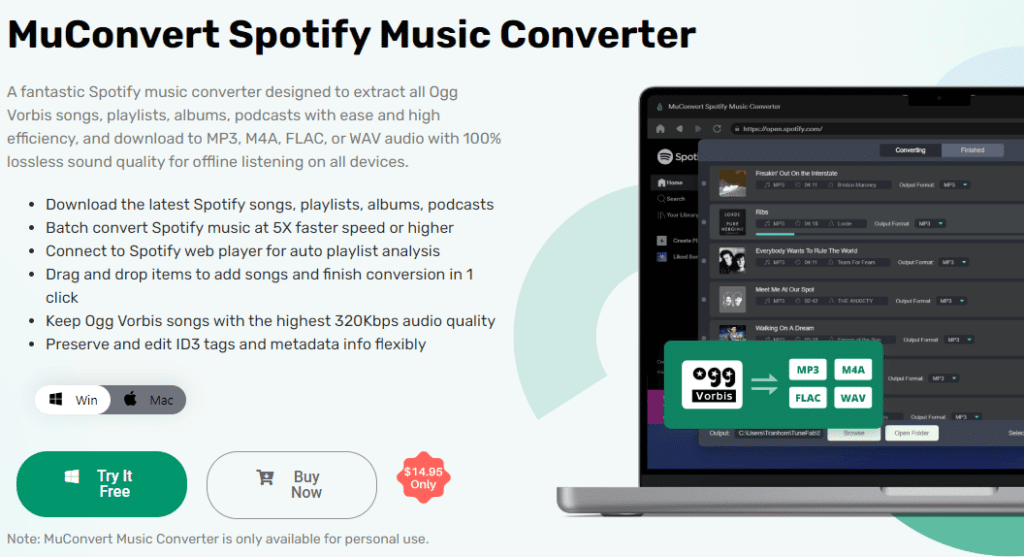
2. 安装后,在您的PC上运行该程序并在其中登录您的Spotify 帐户。
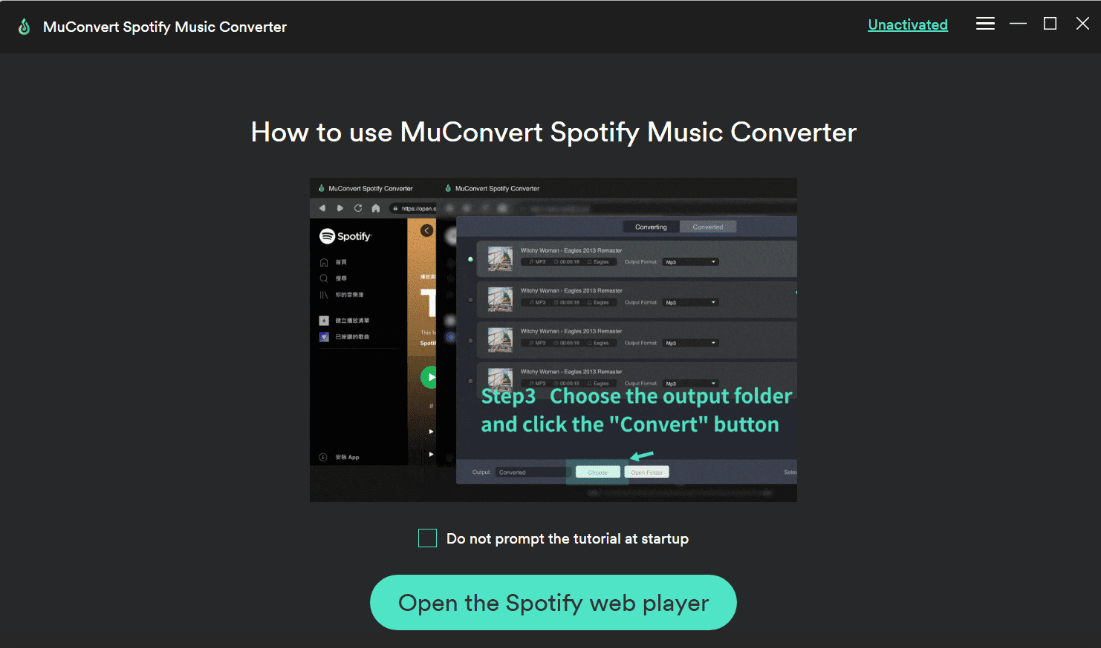
3. 现在,您可以在MuConvert Spotify 音乐转换器中直接浏览不同的音乐和播放列表。
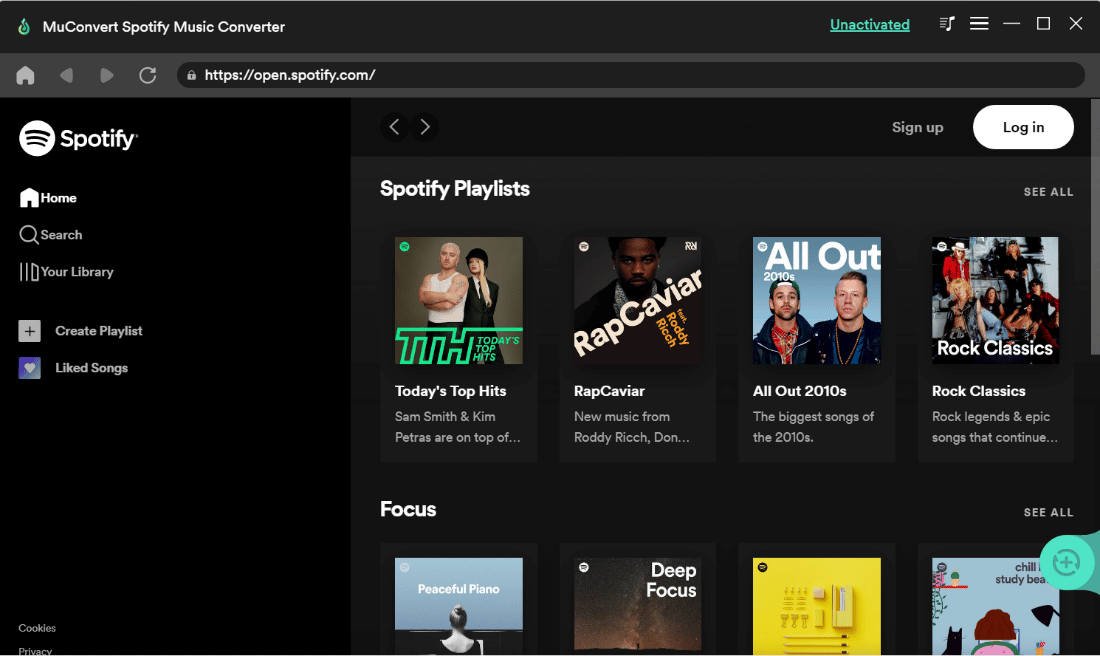
4. 接下来,在应用程序中启动设置并选择喜欢的格式,如MP3、FLAC、AAC 等。
5. 然后,直接从应用程序访问播放列表、专辑和歌曲,然后单击添加图标将曲目添加到列表中。
6. 接下来,您可以从列表中选择要下载的曲目。
7. 然后,单击“转换”图标开始下载 Spotify 歌曲并将其转换为所选格式。
8. 然后您可以检查输出文件夹以找到下载的歌曲。
9. 您可以轻松地将这些歌曲传输到任何设备并播放。
常见问题 (FAQ)
Q1。 如何在没有付费的情况下播放 Spotify 离线音乐?
答。 现在可以使用Spotify 音乐转换器离线收听 Spotify 音乐,该转换器有助于以多种格式离线下载播放列表和歌曲。
Q2。 是否可以使用 Spotify 下载工具下载 Spotify 播放列表?
答。 是的,现在可以在 Spotify MP3 转换器工具的帮助下批量转换和下载整个播放列表。
Q3. 是否可以在所有设备上使用下载工具?
答。 是的,大多数 Spotify 音乐下载工具都与多种设备兼容,包括Windows 、 Mac 、 Android和iPhone设备。
Q4. Spotify 音乐转换器可以下载哪些类型的音乐文件?
答。 Spotify 音乐转换器允许下载专辑、播客和播放列表以供离线收听。
Q5. Spotify 音乐转换器是否有助于保持下载的歌曲/播放列表的原始质量?
答。 是的,一个好的音乐下载器有助于保持下载歌曲的质量。 通常,这些工具为免费内容提供320 Kbps的音频质量,同时保持100% 原始的高音频质量。
推荐的:
- 修复 Kodi 无法连接到网络服务器
- 修复 Skype 在来电时不响铃
- 修复 Spotify 无法登录错误的 10 种方法
- 如何从 Spotify Connect 中删除设备
我们希望我们能够成功回答您关于如何在没有 Premium 的情况下下载 Spotify 歌曲、Spotify 音乐转换器、其功能等的所有疑问和疑问。 如果您对不同的主题有任何其他疑问和建议,请将它们留在下面的评论部分。
